Si vous avez récemment acheté un nouveau moniteur 4K, vous avez peut-être été déconcerté par la gamme de ports à l’arrière. HDMI, DisplayPort, USB-C et Thunderbolt sont désormais monnaie courante, mais quel est le meilleur et pourquoi?
Table des matières
HDMI 2.1: le polyvalent
L’interface multimédia haute définition, ou HDMI, est l’interface d’affichage la plus courante aujourd’hui. Il est utilisé dans les téléviseurs pour connecter des consoles de jeux et des lecteurs Blu-ray. Il fournit un signal numérique stable qui peut être remplacé à chaud (débranché et branché sans éteindre les appareils) à volonté.
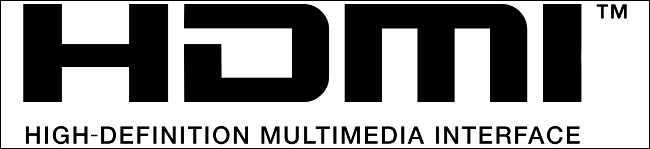
HDMI 2.1 est la dernière norme adoptée par les fabricants d’appareils, prenant en charge un débit de 48 Gbps. Cela suffit pour piloter un écran 10K à 60 images par seconde en couleur 10 bits. Parce que nous parlons d’écrans 4K, HDMI 2.1 est plus que suffisant.
La connexion en série (connexion d’un ordinateur à un moniteur, puis connexion de ce moniteur à un autre moniteur) est possible avec HDMI 2.1. Les moniteurs qui prennent en charge cela sont cependant assez rares et vous ne pouvez connecter en série que deux écrans à la fois.
HDMI 2.1 a quelques astuces supplémentaires dans sa manche, y compris une alimentation électrique limitée (rare) et la possibilité d’agir comme un adaptateur Ethernet (avec le bon câble). Il peut également utiliser FreeSync (ou VESA AdaptiveSync) pour éliminer les déchirures d’écran.
Les câbles HDMI sont bon marché, mais gardez à l’esprit que vous devrez les mettre à niveau pour qu’ils soient compatibles avec la norme 2.1 si vous souhaitez utiliser pleinement l’ensemble des fonctionnalités.

Bien que HDMI 2.1 soit très performant, attention, il est possible que votre moniteur 4K ne prenne en charge que l’ancienne norme HDMI 2.0. Cela signifie qu’il est limité à la sortie d’un signal 4K à 60 images par seconde en couleur 8 bits. Vous serez également limité à 44,1 kHz et à l’audio pass-through 16 bits avec seulement deux canaux audio non compressés (les canaux audio 5,1 sont compressés).
Pour les joueurs, HDMI 2.0 ne prend pas en charge la norme FreeSync. Le contenu HDR est limité aux métadonnées statiques (la norme HDR 10) par rapport à la version 2.1, qui prend en charge les métadonnées dynamiques (y compris HDR10 + et Dolby Vision). Ces anciens moniteurs HDMI 2.0 4K vous permettront d’économiser de l’argent, mais vous perdrez également certaines fonctionnalités.
Si vous basculez un moniteur 4K avec HDMI 2.1, il est peu probable que vous rencontriez de sérieux goulots d’étranglement à ce stade. Si votre moniteur ne prend en charge que HDMI 2.0, DisplayPort pourrait offrir une meilleure expérience en termes de fonctionnalités globales, en particulier si vous souhaitez connecter en série plus de deux écrans.
DisplayPort: meilleur, plus rapide, plus fort
DisplayPort a longtemps été le choix des passionnés de PC et, sur le papier, il n’est pas difficile de comprendre pourquoi. Alors que HDMI 2.1 plafonne à 48 Gbps, la future norme DisplayPort 2.0 peut gérer un débit de 80 Gbps. Il convient de noter, cependant, que les appareils DisplayPort 2.0 ne devraient pas arriver sur le marché avant la fin de 2020.
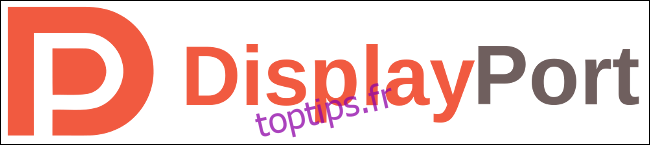
Cela signifie que la plupart des gens utiliseront toujours la norme DisplayPort 1.4, qui se compare toujours favorablement à HDMI 2.0.
DisplayPort 1.4 peut gérer une résolution 8K à 60 images dans une vraie couleur 10 bits, mais uniquement avec la compression du flux d’affichage. Les performances non compressées sont identiques à celles de HDMI 2.0, à 4K / 60/8 bits. Vous pouvez connecter jusqu’à deux écrans via une connexion en série à une résolution 4K, à condition que vos moniteurs le prennent en charge.
Il n’y a pas de limites sur l’audio pass-through comme c’est le cas avec HDMI 2.0. DisplayPort 1.4 est capable de jusqu’à 192 kHz et un son 24 bits avec 7.1 canaux audio non compressés. Vous bénéficierez également de la prise en charge de FreeSync car DisplayPort était auparavant une exigence pour cela avant l’arrivée de HDMI 2.1.

DisplayPort 1.4a prend également en charge les métadonnées dynamiques pour le contenu HDR, ce qui signifie que Dolby Vision et HDR10 + prennent en charge une luminosité et une gamme de couleurs plus larges. Les capacités de votre moniteur seront le facteur limitant ici, cependant, pas DisplayPort.
Contrairement à HDMI, DisplayPort ne dispose d’aucun type de prise en charge Ethernet. Ceci est principalement dû au fait que DisplayPort est principalement utilisé pour les connexions ordinateur à moniteur. HDMI, d’autre part, a des applications plus larges, y compris la connexion de récepteurs AV, de téléviseurs et d’autres appareils électroniques grand public.
DisplayPort offre de bons avantages par rapport à HDMI 2.0, mais ils ne s’appliquent généralement que si vous souhaitez connecter plusieurs moniteurs en série. À l’avenir, avec l’arrivée de DisplayPort 2.1, la 4K à des fréquences d’images supérieures à 60 images en véritable couleur 10 bits sera possible, mais uniquement sur un moniteur qui la prend en charge.
USB-C: idéal pour les propriétaires d’ordinateurs portables
L’USB-C a un large éventail d’utilisations. La capacité de transporter un signal d’affichage via USB-C repose sur une technologie appelée USB-C Alt Mode. En substance, il ne s’agit que de DisplayPort via une prise USB-C. Le débit brut et les résolutions prises en charge dépendent de la norme DisplayPort utilisée (à ce stade, il s’agit probablement de 1,4).
Cela signifie que tous les aspects techniques de l’USB-C DisplayPort sur Alt Mode reflètent ceux du DisplayPort 1.4 standard. Avec la compression du flux d’affichage, il est théoriquement possible d’obtenir un signal 4K à 60 images avec des couleurs 8 bits avec des résolutions 8K en 10 bits.
L’une des principales raisons de choisir l’USB-C est la facilité d’utilisation: les ports USB-C se trouvent sur tous les ordinateurs portables modernes. Cependant, vous devrez vous assurer que votre ordinateur portable prend en charge la sortie d’affichage via le mode USB-C Alt. Cela sera probablement inclus dans les spécifications techniques ou sur le site Web du fabricant.

La sortie d’affichage du mode USB-C Alt doit également prendre en charge la fonction USB Power Delivery (USB-PD). Si votre ordinateur portable prend en charge USB-PD (et beaucoup le font), vous pouvez charger votre ordinateur portable et le sortir sur un moniteur avec un seul câble.
Vous devrez d’abord faire vos recherches pour vous assurer que votre moniteur fournit la bonne puissance de sortie pour votre ordinateur portable. Par exemple, le Dell UltraSharp U3219Q offre une connectivité USB-C, avec 90 W d’USB-PD. C’est plus que suffisant pour charger un MacBook Air ou un ordinateur portable Dell XPS 13. Cependant, il est légèrement en deçà des 96 W «requis» par un MacBook Pro 16 pouces (bien que la machine consomme rarement autant de puissance).
L’USB-C est un excellent choix si votre ordinateur portable est compatible avec lui, en particulier si vous vous déplacez beaucoup dans la maison ou le lieu de travail. USB-PD signifie que vous n’aurez pas à apporter de chargeur avec vous pour le brancher sur un moniteur. Vous bénéficierez également de tous les avantages de DisplayPort 1.4, qui est toujours une norme hautement performante.
Cependant, il y a une controverse sur la possibilité de connecter en série plusieurs moniteurs 4K via USB-C. Si cela est important pour vous, vous feriez mieux d’utiliser DisplayPort ou d’opter pour un moniteur Thunderbolt 3 à la place.
Thunderbolt: idéal pour la connexion en série et les Mac
Thunderbolt utilise également le port USB-C, mais c’est là que s’arrêtent les similitudes. Thunderbolt 3 est une technologie active, offrant jusqu’à 40 Gbps de débit avec l’utilisation d’un câble Thunderbolt 3. L’USB 3.2 Gen 2 est une technologie passive qui offre jusqu’à 20 Gbps.

Bien que ces deux technologies utilisent le même port USB-C, elles ne sont pas interchangeables. Thunderbolt 3 offre de sérieux avantages par rapport à la dernière norme USB, grâce à toute cette bande passante supplémentaire. Il est possible d’exécuter deux écrans 4K (à 60 images), un seul écran 4K (à 120 images) ou un seul écran 5K (à 60 images) avec un seul câble Thunderbolt 3.
Sur un MacBook Pro 2019 de 16 pouces, deux câbles Thunderbolt peuvent piloter quatre écrans 4K en série, ou deux 5K. Apple est un fervent partisan de la technologie depuis sa première itération, c’est pourquoi Thunderbolt peut être le choix idéal pour les propriétaires de Mac.
Thunderbolt 3 vous permet non seulement de connecter en série d’autres écrans, mais également d’autres périphériques, tels que des baies de stockage externes, des stations d’accueil ou même boîtiers GPU externes.

Vous devrez acheter un moniteur compatible Thunderbolt 3 si vous souhaitez utiliser Thunderbolt 3 pour connecter votre écran. Ceux-ci coûtent généralement plus cher que vos moniteurs HDMI ou DisplayPort 4K moyens. Les câbles Thunderbolt 3 nécessaires pour les piloter ne sont pas bon marché non plus.
Gardez Thunderbolt à l’esprit lorsque vous effectuez une mise à niveau si ce n’est pas une option pour vous pour le moment. Le stockage Thunderbolt haute vitesse vaut l’investissement, en plus, il réduit les câbles.
Si vous en avez déjà la capacité, Thunderbolt en vaut vraiment la peine, surtout si vous souhaitez connecter en série plusieurs moniteurs 4K.
Cela ne vaut probablement pas la peine de dépenser de l’argent pour un câble Thunderbolt 3 coûteux si vous n’utilisez qu’un seul moniteur, car cela ne vous offrirait pas d’énormes avantages.
Alors, qu’est-ce qui vous convient?
L’option à choisir dépend en fin de compte de ce que vous espérez réaliser et des technologies à votre disposition. Au moment de la rédaction de cet article, HDMI 2.1 est déjà sur le marché. Il offre le meilleur débit en termes de résolution maximale, de fréquence d’images et de profondeur de couleur, et constitue un choix solide.
DisplayPort 1.4 est toujours préférable à HDMI 2.0 en raison de son débit supérieur et de ses capacités de chaînage. Cependant, si vous n’exécutez pas plusieurs moniteurs, les deux sont assez uniformément appariés.
L’USB-C dépend en fin de compte du fait que votre ordinateur portable prend en charge le mode USB-C Alt avec DisplayPort et si le moniteur fournit suffisamment d’énergie pour charger votre ordinateur portable. Si votre ordinateur portable possède ces deux capacités, USB-C est un choix pratique.
Thunderbolt 3 est la connexion la plus rapide avec le débit de données le plus élevé. Pour connecter en série deux moniteurs 4K ou connecter un écran 5K, c’est quasiment imbattable. Vous pouvez également connecter d’autres appareils, ce qui est bien. Cependant, vous aurez besoin d’une assistance du côté du moniteur et de l’ordinateur, ainsi que d’un câble ou deux coûteux.

